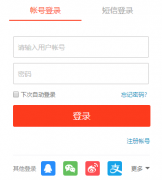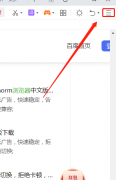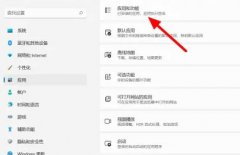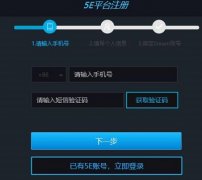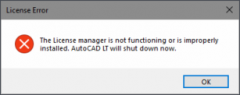CAD教程_CAD教程入门基础知识
作者: 来源:40下载站 时间:2022-07-04 08:31:28
CAD对于许多用户来说几乎是办公必备的软件,但是对于入门者来说,不知道CAD怎么使用,想要学习却找不到相应的CAD教程。今天小编就为大家带来CAD教程入门基础知识,下面就和小编一起具体看看吧!

cad教程一、学习AutoCAD要掌握正确的方法
1、有些初学者学习AutoCAD时成绩不佳,往往起因于较低的学习兴趣而造成学习效率不高。兴趣是最好的老师,初学者在学习AutoCAD的时候,要把学习与操作的过程,当成学习一种新的电子游戏。
2、整个学习过程应采用循序渐进的方式。要学习和掌握好AutoCAD,首先要知道如何用手工来作图,对于作图过程中所用到画法的几何知识一定要非常清楚,只有这样才能更进一步去考虑如何用AutoCAD来做又该如何做。实践证明,识图能力和几何作图能力强,AutoCAD学起来较容易些,效果较好。然后再了解计算机绘图的基本知识,如相对直角坐标和相对极坐标等,使自己能由浅入深,由简到繁地掌握AutoCAD的使用技术。
3、学习cad教程的一大优点就是能够精确绘图。精确绘图就是指尺寸准确,画图到位。平行线一定要平行;由两条线构成的角,顶点一定要重合。当尺寸没有按照标准画时,那么在标注尺寸的时候就需要修改数据,不仅影响到了图的雅观,还直接影响了图的真实性,所以在画图过程中就要很细心,一步一步慢慢来,做到精确,无误差。
4、使用计算机绘图就是为了提高绘图速度和效率,最快的操作方式就是使用快捷键。因而在用AutoCAD绘制图形时要尽量记住并使用快捷键,左右手都工作,从而提高绘制图形的速度。在绘图中当要执行某命令时,可用左手直接输入命令的快捷键(不需要把光标移到命令行),然后用右手点击鼠标右键即可,它和用鼠标左键点击该命令图标是一致的。
如:要执行移动命令,可用左手输入“M”(在命令行输入命令时,均不区分大小写),然后右手点击鼠标右键,即可执行移动命令。常用命令快捷键如:偏移“O”,填充“H” ,剪切“TR”,延伸“EX”,写块(在不同图形文件中使用的块)“W”,多行文本“T”,放弃(退回一步操作)“U”,实时平移“P”,创建圆弧“A”,直线“L”,窗口缩放“Z”,分解“X”,创建圆“C”,创建块“B”,插入块“I”;常用开关键如:捕捉“F3”,正交“F8”,极轴“F10”,对象跟踪“F11”。给初学者一个简单的建议,在学习AutoCAD的初期就尝试着使用快捷命令来绘制你练习用的图形。
5、在学习AutoCAD命令时始终要与实际应用相结合,不要把主要精力花费在各个命令孤立地学习上;要把学以致用的原则贯穿整个学习过程,以使自己对绘图命令有深刻和形象的理解,有利于培养自己应用AutoCAD独立完成绘图的能力。要强迫自己做几个综合实例,分别详细地进行图形的绘制,使自己可以从全局的角度掌握整个绘图过程,力争使自己学习完AutoCAD课之后就可以投身到实际的工作中去。
cad教程二、使用AutoCAD提高绘图效率的技巧
1、遵循一定的作图原则
(1)作图步骤:设置图幅→设置单位及精度→建立若干图层→设置对象样式→开始绘图。
(2)绘图始终使用1:1比例。为改变图样的大小,可以在打印时于图纸空间内设置不同的打印比例。
(3)为不同类型的图元对象设置不同的图层、颜色及线宽,而图元对的颜色、线型及线宽都应由图层控制(LAYER)。
(4)需精确绘图时,可使用栅格捕捉功能,并将栅格捕捉间距设为适当的数值。
(5)不要将图框和图形绘在同一幅图中,应在布局(LAYOUT)中将图框按块插入,然后打印出图。
(6)对于有名对象,如视图、图层、图块、线型、文字样式、打印样式等,命名时不仅要简明,而且要遵循一定的规律,以便于查找和使用。
(7)将一些常用设置,如图层、标注样式、文字样式、栅格捕捉等内容设置在一图形模板文件中(即另存为*、DWF),以后绘制新图时,可以创建新图形向导中单击“使用模板”来打开它,并开始绘图。
2、选择合适的命令
在AutoCAD具体操作过程中,尽管可有多种算式能够达到同样的目的,但如果命令选用得当,则会明显减少操作步骤,提高绘图效率。下面仅列举了一个较典型的案例。
生成直线或线段
①在cad制图初学入门中,使用LINE、XLINE、RAY、PLINE、MLINE命令均可生成直线或线段,但唯有LINE命令使用的频率最高,也最为灵活。
②为保证物体三视图之间“长对正、宽相等、高平齐”的对应关系,应选用XLINE和RAY命令绘出若干条辅助线,然后再用TRIM剪截掉多余的部分。
③欲快速生成一条封闭的填充边界,或想构造一个面域,则应选用PLINE命令。用PLINE生成的线段可用PEDIT命令进行编辑。
④当一次生成多条彼此平行的线段,且各线段可能使用不同的颜色和线型时,可选择MLINE命令。
以上几点cad教程是对cad制图初学入门者的一些建议,但AutoCAD软件的学习,最关键是要多上机练习多总结,多查看有关书籍,正所谓百学不如一练,只有通过不断的练习,才能熟能生巧,提高绘图质量和效率。
- 上一篇: 迅雷自动续费如何关闭?迅雷自动续费关闭取消的方法
- 下一篇: 没有了
更多资讯
软件推荐

KC免费电话 官方版 v6.4.5_6405
下载

wetool pc版 v2.2.5 官方版
下载

阿里旺旺买家版2014官方下载 V9.50 免费版
下载

微信登录电脑版 v2.6.5.1000 官方版
下载

微信电脑客户端 v2.6.0.56 官方版
下载

沙漏助手电脑版 1.2.2 官方版
下载

手写字体下载 v1.0 官方版
下载

qq拼音输入法纯净版 v5.3 最新版
下载

闪电百度快速排名软件 v5.3.2.8 官方版
下载

排名易淘宝刷流量软件 V3.2.0.0 绿色版
下载

极品五笔输入法2021最新版 v1.022
下载

喵喵电脑桌面日历 V1.3.0.0 正式版
下载

百度手写输入法 v1.0.0.96 官方版
下载

百度文库下载器
下载
热门文章
推荐游戏
换一换最新文章
- 本类排行
- 1 5E对战平台账号如何换绑?5E对战平台账号换绑的方法
- 2 启动AutoCAD 2020软件后提示许可错误License manager不起作用或未正确安装怎么办?
- 3 Steam登录提示未响应怎么办?Steam登录提示未响应的解决方法
- 4 Discord应用程序卡在空白或灰色屏幕上怎么解决?
- 5 如何将图片中的图标、物品抠出来?一键抠图3步搞定
- 6 剪映专业版视频大小如何调整?剪映专业版视频大小调整的方法
- 7 橘子平台如何添加好友?橘子平台添加好友的方法
- 8 必剪电脑版怎么使用?必剪电脑版必看入门教程
- 9 Camtasia怎么导出mp4
- 10 启动AutoCAD 2020时显示错误1053:服务没有及时响应启动或控制请求怎么办?